< この記事をシェア >
iPhoneのホーム画面のアプリ配置(レイアウト)のみを初期状態に戻す方法(リセット手順)です。
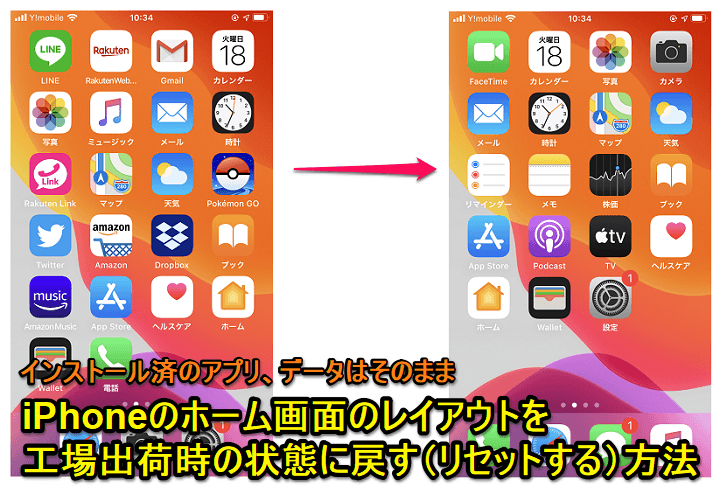
iPhoneやiPadを長いこと使っているとインストールしているアプリが増えてきます。
iOS端末は、Androidとは違いアプリをインストールするとホーム画面のどこかに必ず配置することになります。
フォルダーに入れておくことはできますが、フォルダー自体は必ずホーム画面上に配置されます。
なのでアプリを大量にインストールしていくとホーム画面の枚数が増えたりしてアプリがどこにいったのかもわからなくなることがしばしば…
アプリを消すことなく配置(レイアウト)のみを初期状態に戻すことができる
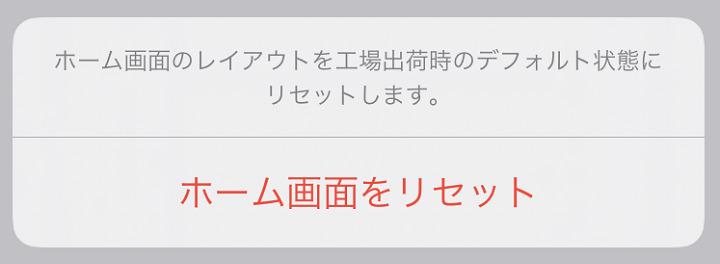
そんなiPhone・iPadには「ホーム画面のみをリセットして初期の並び順に戻す」というリセット機能が用意されています。
もちろんレイアウトが初期状態になるだけでアプリがアンインストールされたり、アプリのデータが消えるということはありません。
ホーム画面だけ工場出荷時の状態に戻るので初心に戻れた気がします。
この記事ではiPhone・iPadのホーム画面のアプリ配置(レイアウト)を初期状態に戻す方法とリセット後の挙動を紹介します。
【iPhone】ホーム画面のアプリ配置を初期状態に戻すリセット手順
自分でインストールしたアプリは入ったままレイアウトのみを工場出荷時の状態に戻すことができる
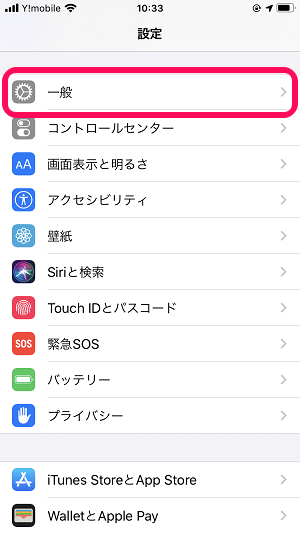
iPhoneの設定を開きます。
「一般」をタップします。
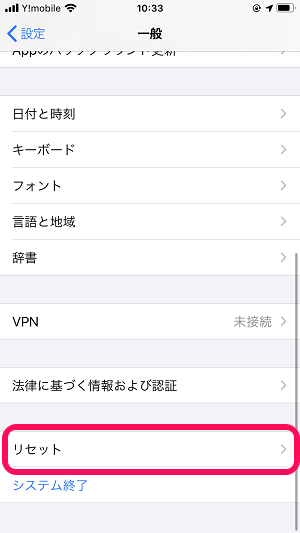
「リセット」をタップします。
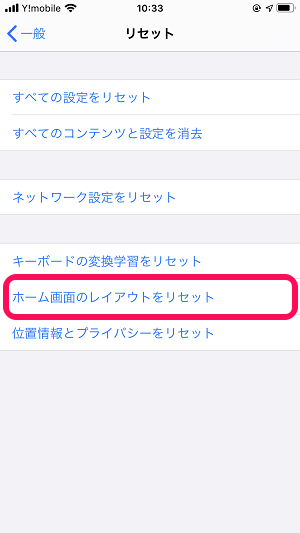
「ホーム画面のレイアウトをリセット」をタップします。
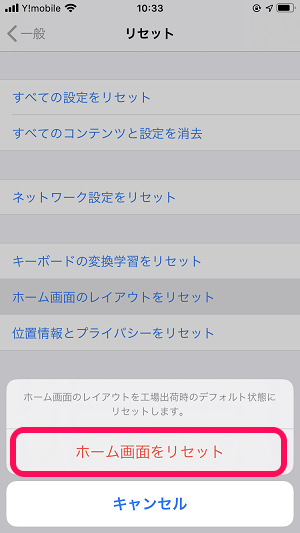
ホーム画面のアプリ配置(レイアウト)を工場出荷時の状態に戻してもOKの場合は、画面下から表示される「ホーム画面をリセット」をタップします。
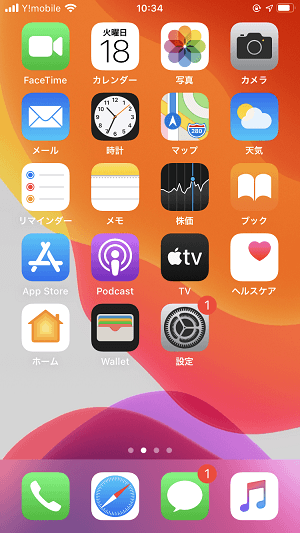
リセットは即実行されます。
実行後にホーム画面に戻ると←のようにiPhoneの工場出荷時のホーム画面に戻っています。
自分でインストールしたアプリはホーム画面2枚目以降に名前順で配置される
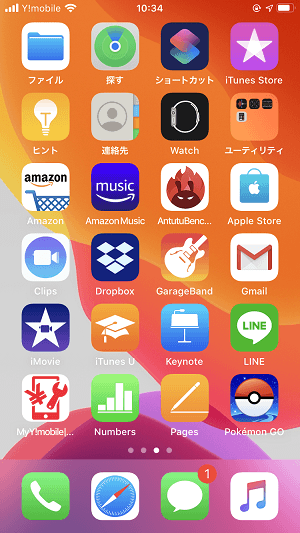
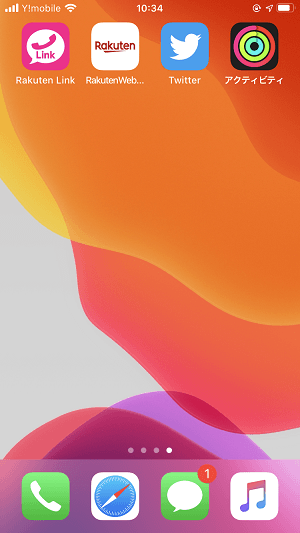
ちなみに自分でインストールしたアプリに関しては、ホーム画面2枚目の「ユーティリティ」フォルダの後ろにアプリ名順でズラズラと並びます。
1枚目のホーム画面には、自分でインストールしたアプリは一切なく、完全にiPhoneを購入してバックアップを復元せずに電源をオンにした時のレイアウトとなります。
iPhoneのホーム画面のアプリ配置(レイアウト)を初期状態に戻す方法はこんな感じでいたって簡単です。
アプリをインストールしすぎてごちゃごちゃしてきた…
でもアプリのアンインストールはできない…という人は、ホーム画面のアプリの並び順だけでも初期状態に戻してリフレッシュ!というのもアリかもしれません。
< この記事をシェア >
\\どうかフォローをお願いします…//
この【iPhone】ホーム画面のアプリ配置(レイアウト)を初期状態に戻す方法 – アンインストールやデータ削除なしで配置のみを工場出荷時の状態にリセットできるの最終更新日は2020年8月18日です。
記事の内容に変化やご指摘がありましたら問い合わせフォームまたはusedoorのTwitterまたはusedoorのFacebookページよりご連絡ください。



























